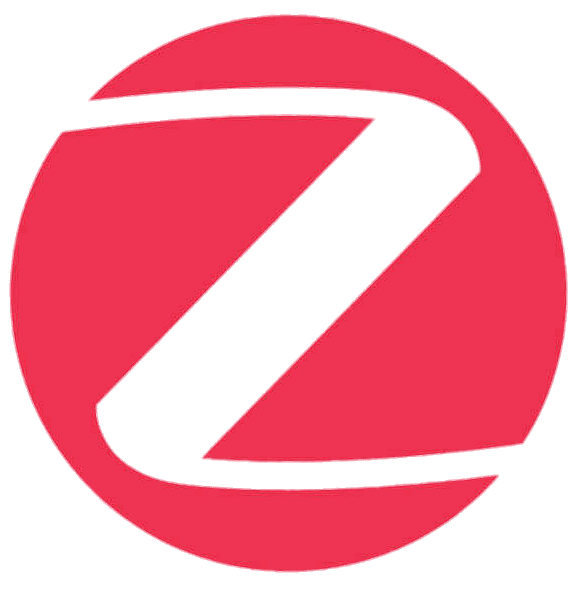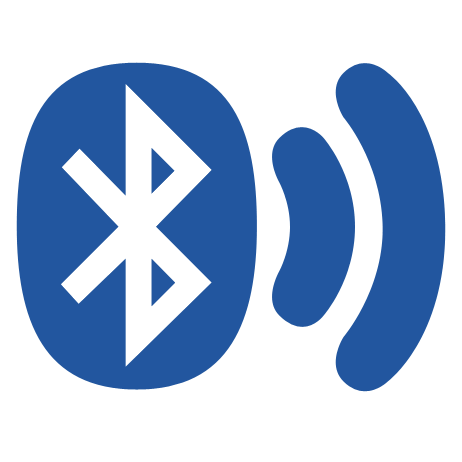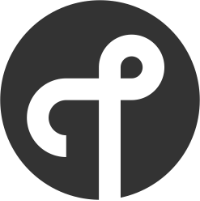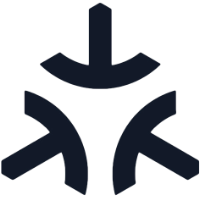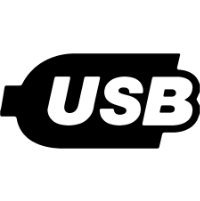ZHA (Zigbee Home Automation)
ZHA je jedna z integrací do Home Assistanta, která umožňuje provozovat Zigbee mash síť pro chytrou domácnost. Podporuje Zigbee 3.0, ale i předchozí starší verze.
Předpokládám, že jste se již seznámili se základy Zigbee a tak byste měli začít výběrem koordinátoru vhodného pro ZHA.
Výběr koordinátoru - doporučený Hardware
ZHA používá knihovnu zigby díky čemuž je ZHA teoreticky kompatibilní se všemi Zigbee koordinátory (rádii), které tato knihovna podporuje.
1. Koordinátory založené na EmberZNet od Silicon Labs - EZSP
Nejlepší volbou jsou aktuálně koordinátory založené na čipech EFR32MG21 a EFR32MG24 používající protokol EZSP. Tyto čipy podporují i protokol Thread pro Matter zařízení. Produkty s těmito čipy používají i přímo tvůrci Home Assistanta.
Koordinátory s čipem EFR32MG24 (nejnovější generace)
Čip MG24 nabízí vyšší výkon, lepší dosah a vylepšenou stabilitu oproti předchozí generaci MG21.

Home Assistant Connect ZBT-2
USB adaptér - USB koordinátor Zigbee/Thread pro Home Assistant (ZHA/Thread), model NC-ZBT-9741, SoC Silicon Labs MG24 + ESP32-S3 (USB-UART), podpora Zigbee 3.0 a Thread/Matter-over-Thread (v HA), připojení USB-C, napájení 5 V DC/500 mA, frekvence 2400–2483,5 MHz, všesměrová anténa 4,16 dBi (Ø24 × 164 mm), certifikace CE/FCC/RCM, FCC-ID 2A8ZE04, rozměry zařízení 83 × 83 × 179 mm, hmotnost 157 g, kryt polykarbonát, provoz 0–65 °C (anténa −40 až +85 °C), použití interiér, vyžaduje Home Assistant 2
Sonoff Dongle Plus MG24 Zigbee/Thread
Napájení s pokročilým čipem EFR32MG24, který nabízí bohatší zdroje a vyšší výkon pro rychlejší automatizaci a stabilnější ovládání podřízených zařízení. Výchozí zisk antény 3 dBi, optimalizovaný až na 4,5 dBi pro silnější signál a širší pokrytí.Koordinátory s čipem EFR32MG21 (předchozí generace)

Sonoff Zigbee 3.0 USB Dongle Plus E
USB adaptér pro připojení Zigbee zařízeních k chytré domácnosti. S čipem EFR32MG21.Já aktuálně používám stále původní ZBT-1 (SkyConnect) s čipem MG21, který mám nastavený pro Zigbee. Nový ZBT-2 s čipem MG24 nabízí vylepšenou anténu a lepší dosah.
2. Koordinátory založené na deCONZ od Dresden Elektrik - DECONZ
Aktuální doporučení:

Phoscon ConBee III
USB adaptér pro připojení Zigbee zařízeních k chytré domácnosti německé výroby 3. generace.Starší zařízení (legacy hardware):

Phoscon ConBee II
USB adaptér pro připojení Zigbee zařízeních k chytré domácnosti německé výroby 2. generace.
Phoscon RaspBee II
Zigbee adaptér pro Raspberry Pi připojitelný přes GPIO piny.Od deCONZu mám oba produkty II. generace, které stále fungují, ale pro nové instalace doporučuji ConBee III, který díky prodlužovacímu USB můžete dát dál od Raspberry a snížit tak vliv rušení.
3. Koordinátory od Texas Instruments - ZSTACK
Nejstarší čipy, které doporučuji jen v případě, že chcete opravdu hodně šetřit. Nutno flashovat firmware a není tedy vhodné pro běžné uživatele.
- CC2652P/R/RB USB dongle s přeflashovaným firmware coordinator od Z-stack
- CC1352P/R USB dongle s přeflashovaným firmware coordinator od Z-stack
V minulosti jsem používal CC2531, který je však již překonaný a jeho dosah nebyl zrovna nejlepší. Aktuálně již nepoužívám žádný produkt z této řady.
Aktualizace firmware EZSP koordinátorů
Tato kapitola se týká pouze EZSP koordinátorů. Pokud plánujete nebo máte jiný tak ji můžete přeskočit a není pro vás relevantní a pokračovat další Instalace koordinátoru.
Nová verze nabízí rychlejší odezvu a vylepšenou stabilitu sítě.
EZSP Sonoff Dongle Plus E nebo Sonoff Dongle Plus MG24
- Připojte adaptér do počítače přes USB.
- Ujistěte se, že žádná aplikace či proces tento adaptér na počítači nepoužívá.
- Otevřete si prohlížeč založený na Chrome a zadejte adresu nabucasa.github.io/silabs-firmware-builder
- Najděte si svůj adaptér - pro Sonoff Dongle Plus E (EFR32MG21) je potřeba zjistit i verzi 1.1 nebo 1.2 - ta je napsaná přímo na desce adaptéru. Pro Sonoff Dongle Plus MG24 vyberte příslušný model s čipem EFR32MG24.
- Klikněte na Connect a po chvíli by vám měl naskočit dialog s vaší verzí a poslední dostupnou. Klikněte na Upgrade.
Můžete také použít alternativní verzi na darkxst.github.io/silabs-firmware-builder, ale doporučuji oficiální NabuCasa verzi.
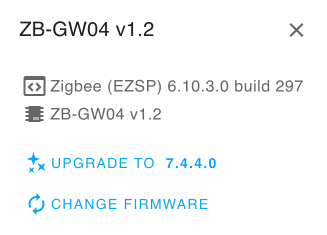
-
Nový firmware se začne instalovat - neodpojujte adaptér nebo nevypínejte počítač!
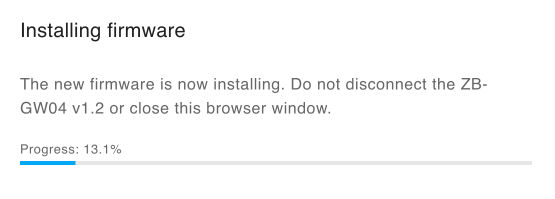
-
Je hotovo!
EZSP Home Assistant ZBT-1 (SkyConnect) nebo ZBT-2
Doporučuji aktualizaci provést přes add-on Silicon Labs Flasher.
-
Nainstalujte si add-on Silicon Labs Flasher
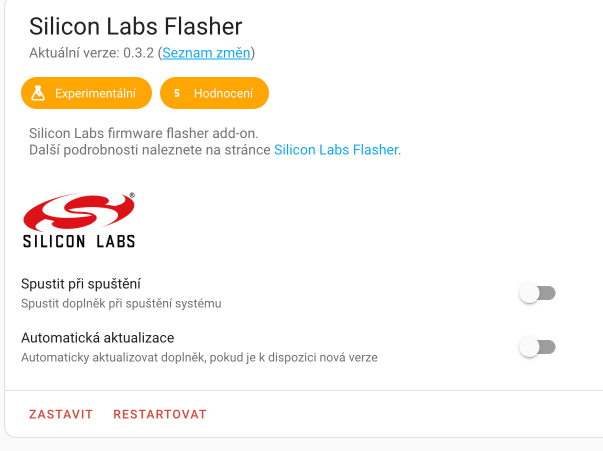
-
Zakažte integraci ZHA a nebo vypněte Zigbee2MQTT podle toho co používáte.
-
V nastavení add-onu vyberte adaptér.
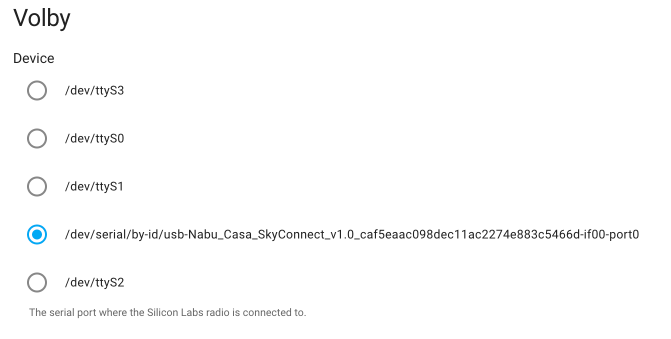
-
Spustte addon a podívejte se do logů zda všechno proběhlo v pořádku. Addon se sám vypne.
-
Povolte zpátky ZHA nebo spusťte Zigbee2MQTT.
-
Je hotovo!
Instalace koordinátoru
Budu předpokládat, že jste si vybrali jeden z USB koordinátorů a pak je instalace poměrně jednoduchá. Stačí USB koordinátor zasunout do jednoho z USB portů.
V případě Raspberry doporučuji použít USB 2.0 porty (ty černé) a obecně je lepší koordinátor připojit k počítači přes prodlužovací USB kabel - obojí kvůli menšímu rušení.

Vention USB 3.0 Male to Female Extension Cable 0.5m Black
Prodlužovací kabel USB 3.0
Vention USB 2.0 Extension Cable 0.5m Black
Prodlužovací kabel USB 2.0Instalace software v Home Assistantovi
Instalace je poměrně jednoduchá.
-
Zasuneme vybraný koordinátor do USB portu (ideálně na prodlužovacím USB kabelu).
-
V Home Assistantovi zvolíme Nastavení -> Zařízení a služby -> Přidat integraci a vyhledáme ZHA.
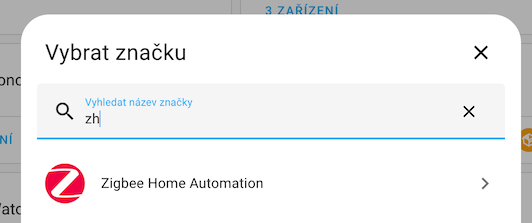
Nebo klikněte na:
-
Vybereme port našeho koordinátoru se seznamu.
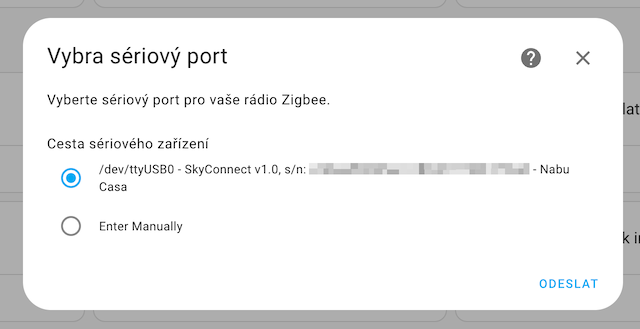
-
Hotovo! a můžeme začít párování nových zařízení.
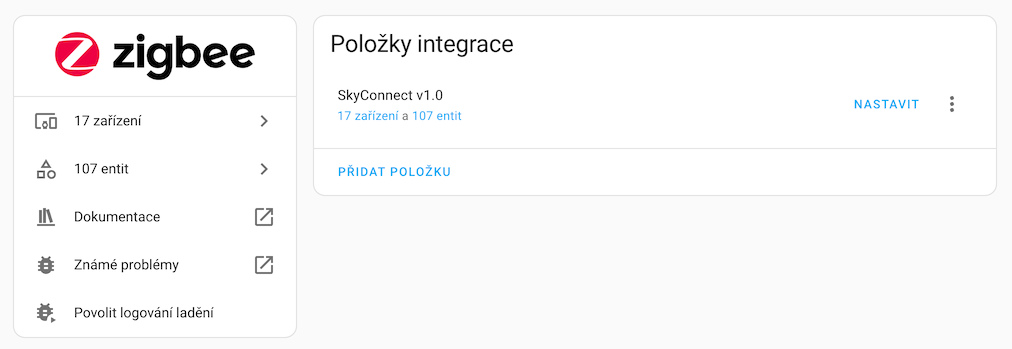
Párování nového zařízení
-
Otevřete menu Nastavení -> Zařízení a služby a klikněte na položku Zigbee Home Automation
-
Vyberte možnost Nastavit
infoV integraci ZHA je ve stejném menu kde máme Nastavit i položka Přidat položku, která však neslouží ik přidávání nových Zigbee zařízení, ale teoreticky více koordinátorů - což ZHA neumožňuje.
-
V pravém dolním roku klikněte na Přidat zařízení
-
Zapněte a aktivujte do párovacího módu zařízení, které chcete přidat
-
Jakmile je zařízení nalezeno započne jeho nastavování
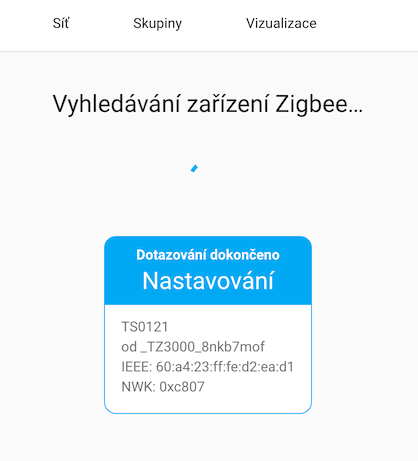
-
Až je vše nastaveno, zařízení zezelená a vidíte i seznam všech entit
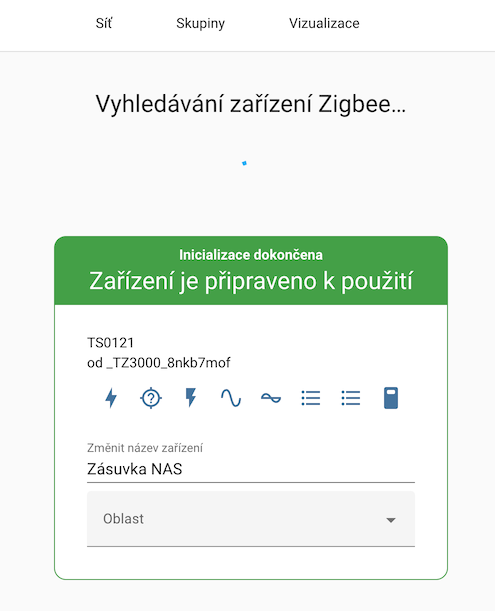
Zobrazení schématu Zigbee sítě
Jakmile budete mít více Zigbee zařízeních začne být složitější mít o nich přehled. K tom nám naštěstí ZHA nabízí poměrně hezké vizualizační schéma, ve kterém můžeme vidět:
- Koordinátor - obdélníkový tvar
- Zigbee zařízení pod trvalým proudem - ovály
- Zigbee zařízení na baterky - kolečka
Schéma je užitečné zejména pokud nám některé Zigbee zařízení v síti nefunguje a potřebujeme zjistit proč.
Mezi jednotlivými zařízeními jsou pak nakresleny čáry různé barvy, které reprezentují komunikaci mezi těmito zařízeními s uvedením síly signálu - maximum je 255.
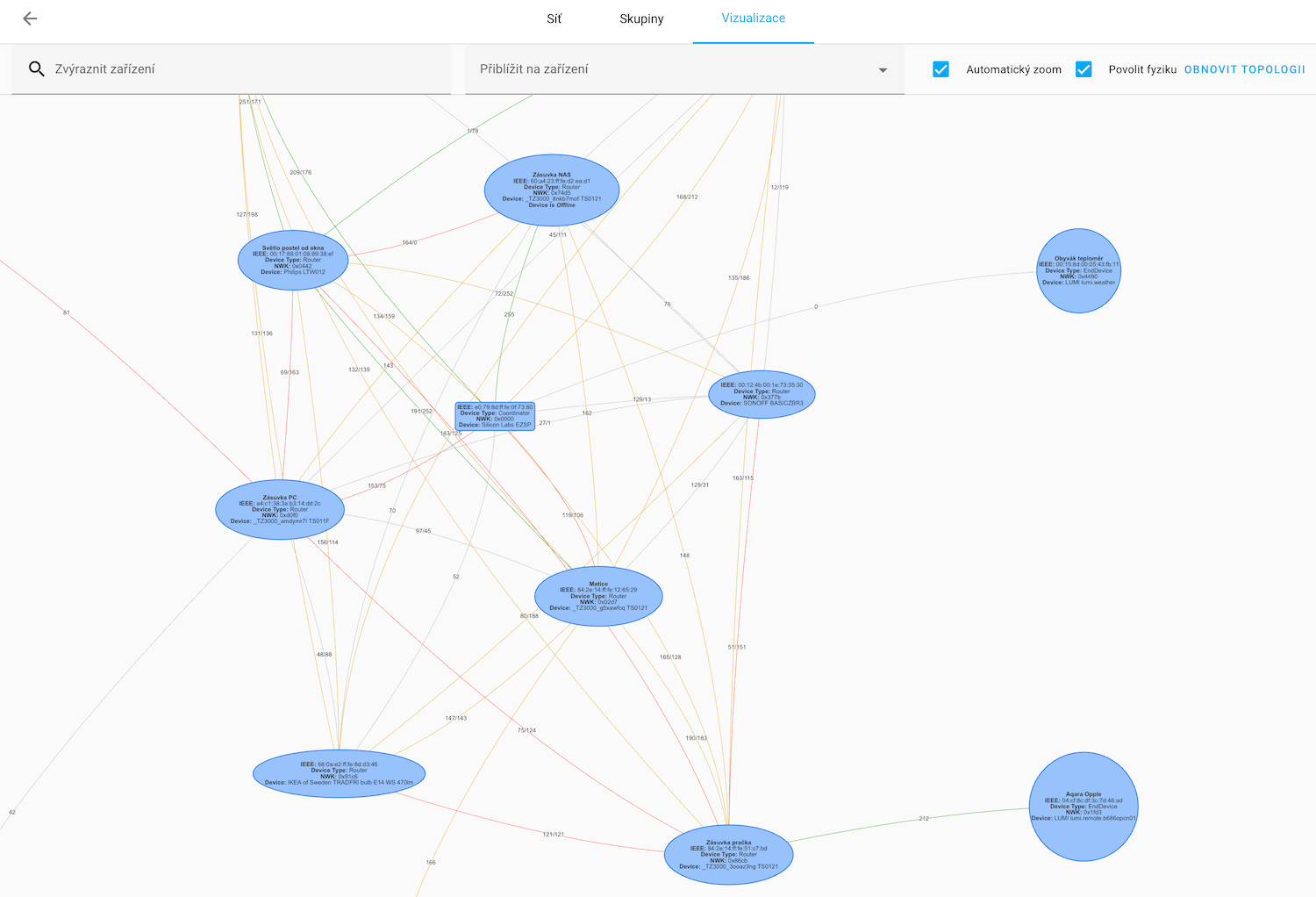
Změna Zigbee kanálu
Správné nastavení kanálu Zigbee sítě je klíčové pro minimalizaci rušení od WiFi sítí, které operují na stejném frekvenčním pásmu.
Překrývání kanálů může vést k výraznému snížení výkonu obou sítí a problémů špatné odezvě jednotlivých zařízení v chytré domácnosti. Doporučuji si zjistit na jakém kanálu máme nejvíce WiFi sítí a vybrat ten, který je nejméně obsazený.
WiFi kanály jsou mnohem širší a proto máme v pásmu 2,4GHz pouze tři, kdežto Zigbee kanálu je rovnou 16. Doporučuji volit kanály na rozhraní WiFi kanálu, tj. Zigbee kanály 11, 15, 20 nebo 25.
Mapování kanálů WiFi vs. Zigbee
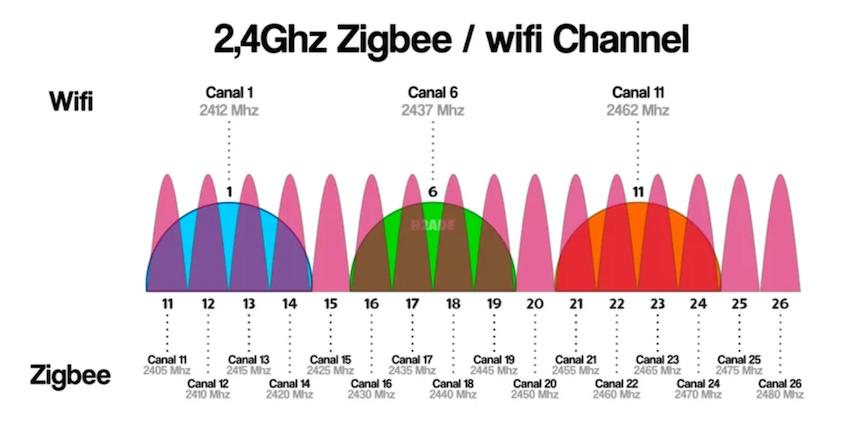
Nastavení v Home Assistantovi
-
Otevřete menu Nastavení -> Zařízení a služby a klikněte na položku Zigbee Home Automation
-
Vyberte možnost Nastavit
-
V sekci Nastavení sítě a klikněte na ikonku Tužky vedle channel.
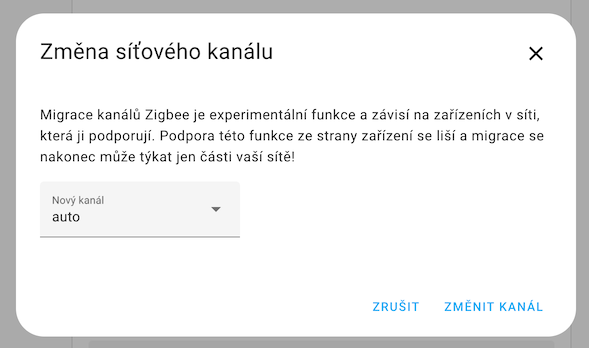
Záloha konfigurace
-
Otevřete menu Nastavení -> Zařízení a služby a klikněte na položku Zigbee Home Automation
-
Vyberte možnost Nastavit
-
V sekci Nastavení sítě klikněte na Stáhnout zálohu
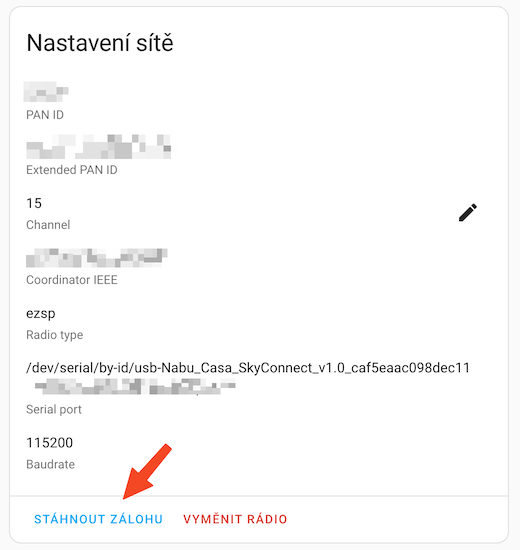
-
Uložte vygenerovaný json soubor na bezpečné místo
Toto je záloha přímo v ZHA. Já ale preferuji raději buďto zálohu celého HA doplňku a nebo zálohu celého VM, pokud Home Assistant běží v něm.
Migrace mezi koordinátory
ZHA nyní podporuje migraci mezi různými typy koordinátorů bez nutnosti párovat všechna zařízení znovu! Toto je velmi užitečná funkce, pokud chcete upgradovat na novější koordinátor nebo přejít mezi různými protokoly (např. z Texas Instruments na EZSP).
Podporované migrace
Můžete migrovat mezi těmito typy koordinátorů:
- EZSP (EmberZNet) ↔ ZNP (Texas Instruments) ↔ deCONZ
Postup migrace
- Otevřete menu Nastavení -> Zařízení a služby a klikněte na položku Zigbee Home Automation
- Vyberte možnost Nastavit
- Klikněte na Migrovat adaptér (Migrate adapter)
- Postupujte podle pokynů průvodce
- Připojte nový koordinátor, když budete vyzváni
- ZHA automaticky vytvoří zálohu před migrací a přenese konfiguraci na nový koordinátor
- Automatická záloha: ZHA automaticky vytvoří zálohu před migrací
- Zachování zařízení: Všechna spárovaná zařízení by měla zůstat funkční po migraci
- Testování: Po migraci ověřte, že všechna zařízení fungují správně
- Nedoporučuje se pro produkční prostředí: Pokud máte kritickou instalaci, raději proveďte migraci v době, kdy můžete případné problémy řešit
OTA aktualizace firmware zařízení
ZHA má vestavěnou podporu pro OTA (Over-The-Air) aktualizace firmware vašich Zigbee zařízení. Tato funkce umožňuje aktualizovat firmware světel, senzorů a dalších Zigbee zařízení přímo z Home Assistanta.
Podporované výrobce
ZHA aktuálně podporuje OTA aktualizace pro následující výrobce:
- IKEA (TRÅDFRI)
- Inovelli
- Ledvance / OSRAM
- SALUS
- Sonoff
- Third Reality
Jak fungují OTA aktualizace
- Pokud je pro vaše zařízení dostupná aktualizace, objeví se jako Update entita v Home Assistantovi
- Můžete ji nainstalovat stejně jako jakoukoliv jinou aktualizaci
- Aktualizace může trvat několik minut až desítek minut v závislosti na velikosti firmware a rychlosti Zigbee sítě
- Možné problémy: OTA aktualizace mohou vzácně způsobit, že některé funkce přestanou fungovat
- Re-párování: V některých případech může být nutné zařízení po aktualizaci znovu spárovat
- Záloha: Před aktualizací doporučuji vytvořit zálohu ZHA sítě
- Testování: Pokud máte více stejných zařízení, otestujte aktualizaci nejprve na jednom
Ruční spuštění OTA aktualizace
Pokud se Update entita nezobrazí automaticky, můžete zkusit:
- Restartovat Home Assistant
- Ověřit, že máte nejnovější verzi ZHA
- Zkontrolovat, že zařízení je aktivní a komunikuje se sítí
Zigbee skupiny a bindování
ZHA podporuje Zigbee skupiny a bindování zařízení, což jsou nativní Zigbee funkce, které se liší od běžných skupin v Home Assistantovi.
Zigbee skupiny
Zigbee skupiny fungují přímo na úrovni Zigbee sítě, což znamená:
- Rychlejší odezva než Home Assistant skupiny
- Fungují i když je Home Assistant offline
- Všechna zařízení ve skupině reagují současně
- Ideální pro světla ve stejné místnosti
Zigbee skupiny = Nativní Zigbee funkce, komunikace přímo v síti, rychlejší
Home Assistant skupiny = Softwarová funkce v HA, pomalejší, ale flexibilnější
Bindování (Binding)
Bindování umožňuje propojit dvě Zigbee zařízení přímo bez účasti koordinátora:
- Například dálkový ovladač můžete bindovat přímo na žárovku
- Ovladač pak ovládá žárovku přímo, bez účasti Home Assistanta
- Extrémně rychlá odezva (milisekundy)
- Funguje i když je Home Assistant offline nebo nedostupný
Použití skupin a bindování v ZHA
Skupiny a bindování můžete konfigurovat v uživatelském rozhraní ZHA:
- Otevřete menu Nastavení -> Zařízení a služby a klikněte na položku Zigbee Home Automation
- Vyberte možnost Nastavit
- Najděte zařízení, které chcete konfigurovat
- Použijte možnosti Skupiny nebo Bindování v detailu zařízení
- Zigbee skupiny: Pro ovládání více světel najednou (např. všechna světla v obýváku)
- Bindování: Pro přímé ovládání světla ovladačem bez zpoždění
- HA skupiny: Pro složitější logiku a automatizace zahrnující různé typy entit
Líbí se vám tento článek?
Vaše podpora pomáhá tvořit nejlepší české návody o chytré domácnosti!
Podpořit jednorázově